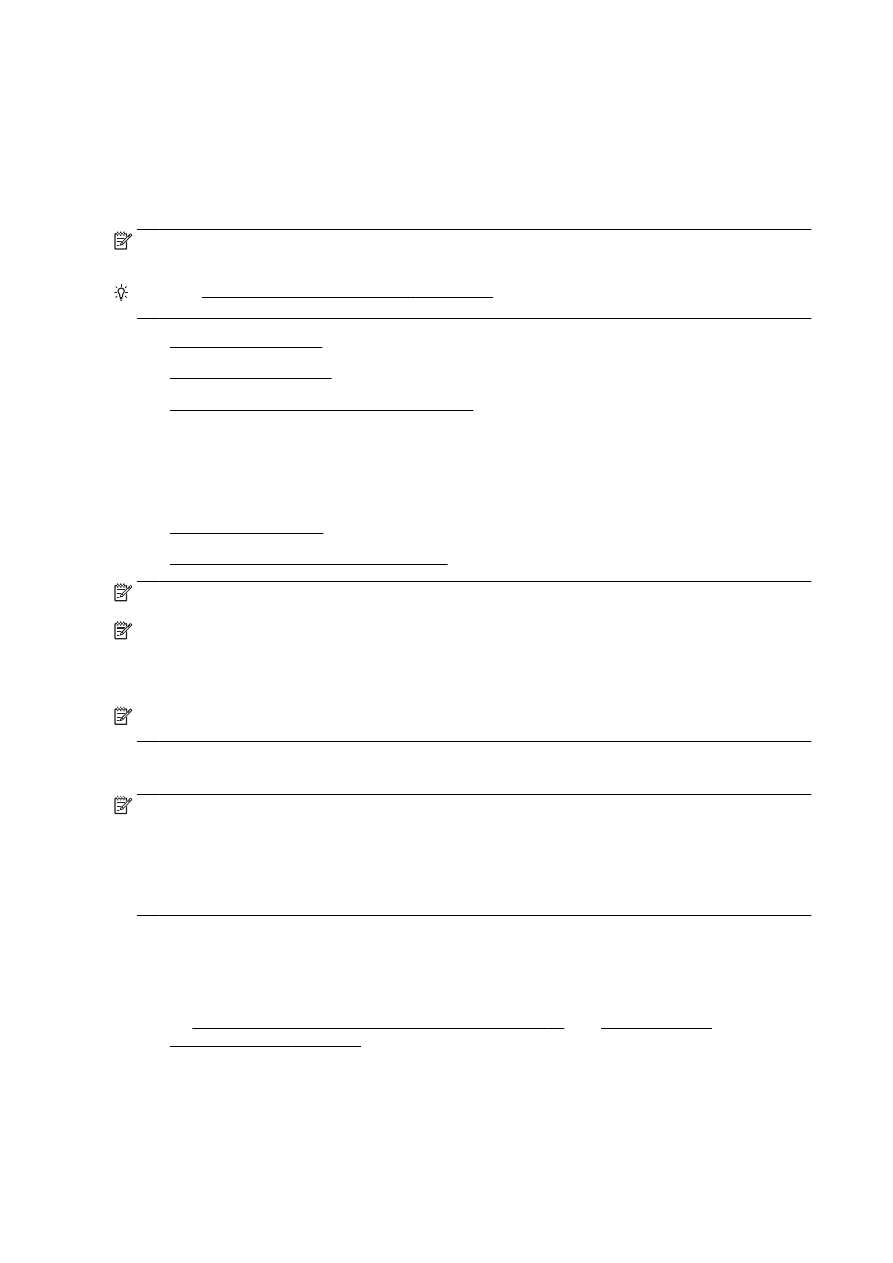
Scanne til en computer
●
Sådan scannes til en hukommelsesenhed
BEMÆRK: Printeren og computeren skal være forbundet og tændt.
BEMÆRK: Hvis du scanner en original via printerens kontrolpanel eller fra din computer vha. HP-
printersoftwaren, skal den printersoftware, der følger med printeren, være installeret på computeren,
før du starter scanningen. På Windows-computere skal printersoftwaren endvidere køre før
scanningen.
BEMÆRK: Ved scanning af en original uden rammer skal du bruge scannerens glasplade og ikke
ADF'en.
Scanne til en computer
BEMÆRK: Hvis du vil scanne til en computer, skal du sørge for, at funktionen er aktiveret.
(Windows) Åbn HP-printersoftwaren, gå til afsnittet Scanning, og vælg derefter Administrer "Scan til
computer".
(OS X) Hvis du installerede HP Scan, skal du åbne HP Utility. Klik på Scan til computer under
Scanningsindstillinger, og sørg for, at Aktiver Scan til computer er valgt.
Sådan scannes en original fra printerens kontrolpanel
1.
Læg originalen med udskriftssiden nedad i forreste højre hjørne af scannerens glasplade eller
med udskriftssiden opad i ADF'en.
Se Ilægning af en original på scannerglaspladen på side 28 eller Læg en original i
dokumentføderen på side 29 for at få yderligere oplysninger.
2.
Vælg Scanning, og vælg derefter Computer.
3.
Tryk på en computer, du ønsker at scanne til.
56 Kapitel 4 Kopiering og scanning
DAWW
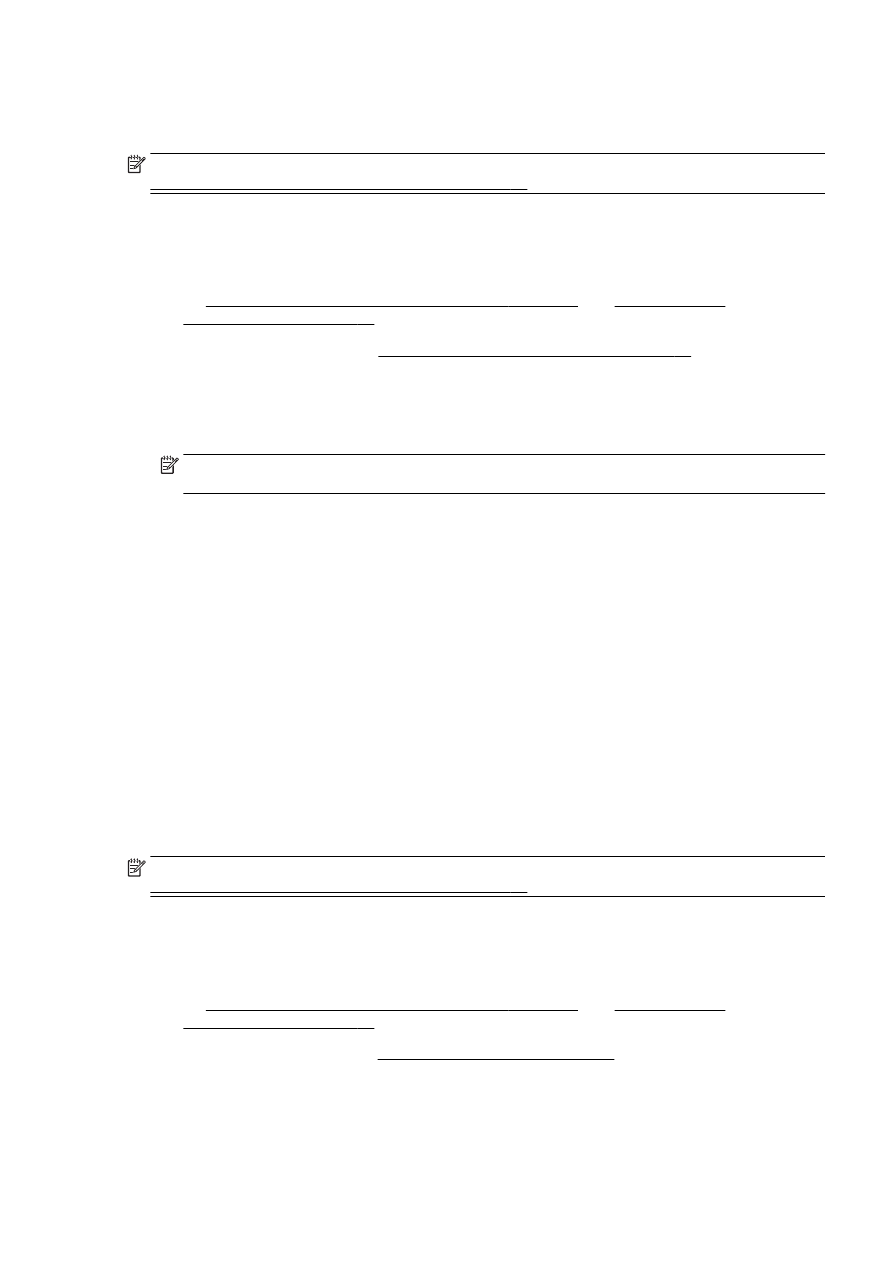
4.
Vælg den type scanningsprofil, du ønsker.
5.
Tryk på Start scanning.
BEMÆRK: HP-printersoftwaren kan også anvendes til at scanne dokumenter i redigerbar tekst. Se
Scanning af dokumenter som redigerbar tekst på side 58 for at få flere oplysninger.
Sådan scannes en original fra HP-printersoftwaren (Windows)
1.
Læg originalen med udskriftssiden nedad i forreste højre hjørne af scannerens glasplade eller
med udskriftssiden opad i ADF'en.
Se Ilægning af en original på scannerglaspladen på side 28 eller Læg en original i
dokumentføderen på side 29 for at få yderligere oplysninger.
2.
Åbn HP-printersoftwaren. Se Åbn HP-printersoftwaren (Windows) på side 38 for at få flere
oplysninger.
3.
Klik på Scan et dokument eller foto under Udskriv, scan og fax i HP-printersoftwaren.
4.
Vælg den ønskede scanningstype i genvejsmenuen, og klik på Scan.
BEMÆRK: Hvis Vis scanningseksempel er valgt, kan du justere det scannede billede i
eksempelskærmbilledet.
5.
Vælg Gem, hvis programmet skal forblive åbent, så du kan scanne igen, eller vælg Udført for at
afslutte programmet.
6.
Klik på Scanning og vælg en genvej til scanning.
7.
Når scannet er gemt, åbnes et Windows Stifinder-vindue med det bibliotek, hvor scanningen
blev gemt.
Sådan scannes en original fra HP-printersoftwaren (OS X)
1.
Åbn HP Scan.
HP Scan findes i mappen Programmer/Hewlett-Packard på harddiskens øverste niveau.
2.
Vælg den ønskede type scanningsprofil, og følg vejledningen på skærmen.